Маркетингтік электрондық хабарды жасап, күшіне ендіру
Шайпұл
Dynamics 365 Customer Insights Тегін қолданып көргіңіз келсе, 30 күндік сынақ нұсқасына жазылуыңызға болады.
Электрондық пошта қазіргі заманғы ұйымдардың көпшілігі үшін маңызды маркетингтік арна болып табылады. Бұл сонымен қатар динамикалық, жекелендірілген мазмұны бар графикалық бай маркетингтік электрондық хаттарды жасауға арналған құралдарды қамтамасыз ететін Dynamics 365 Customer Insights - Journeys негізгі мүмкіндігі. Customer Insights - Journeys жекелендірілген маркетингтік электрондық пошталардың үлкен көлемін жібере алады, әрбір алушының олармен қалай әрекеттесетінін бақылай алады, осы өзара әрекеттесуге негізделген тұтынушы саяхатын автоматтандыруды басқара алады және жеке контактілер үшін де, жиынтық статистикалық аналитикамен де нәтижелерді ұсына алады.
Шайпұл
Процесті шолу— қарапайым электрондық пошта науқанын орнату және орындау үшін келесі әрекеттерді орындау керек:
- Хабарламаңызды жеткізетін және жазылым орталығының сілтемесі, физикалық мекенжайыңыз, электрондық пошта тақырыбы және электрондық пошта мекенжайы сияқты қажетті элементтерді қамтитын электрондық пошта дизайнын жасаңыз.
- Тікелей эфирге өту опциясын таңдау арқылы дизайнды жариялаңыз. Бұл дизайнды Dynamics 365 Customer Insights - Journeys электрондық пошта маркетинг қызметіне көшіреді, бұл хабарды тұтынушымен өзара қатынас топтамасы пайдалану үшін қолжетімді етеді (бірақ әлі ешқандай хабар жібермейді). Тікелей эфир процесі кез келген динамикалық кодты белсендіреді және сілтемелерді қайта бағытталатын бақыланатын нұсқалармен ауыстырады Dynamics 365 Customer Insights - Journeys.
- Кем дегенде жарияланған мақсатты сегментті және сол сегментке жеткізу үшін жарияланған электрондық пошта хабарын анықтайтын тұтынушымен өзара қатынас топтамасы орнатыңыз.
- Тікелей эфирге өту опциясын таңдау арқылы тұтынушымен өзара қатынас топтамасы белсендіріңіз. Содан кейін саяхат электрондық поштаны жеткізу процесін және басқа автоматтандыру мүмкіндіктерін басқарады. Ол әрбір жеке хабарды жекелендіреді және жібереді, өзара әрекеттесу деректерін жинайды және сол өзара әрекеттесулерге негізделген қосымша процестермен кейінгі әрекет жасай алады.
Бұл жаттығу осы қадамдардың алғашқы екеуін қалай орындау керектігін сипаттайды. Соңғы екі қадамды келесі жаттығу орнатасыз.
маркетингтік электрондық хабар жасау және тікелей эфирге шығу үшін:
Customer Insights - Journeys>Арналар>Электрондық пошталар бөліміне өтіңіз. Сіз бар маркетингтік электрондық пошталардың тізімін көресіз. Пәрмендер жолағында Жаңа опциясын таңдаңыз.
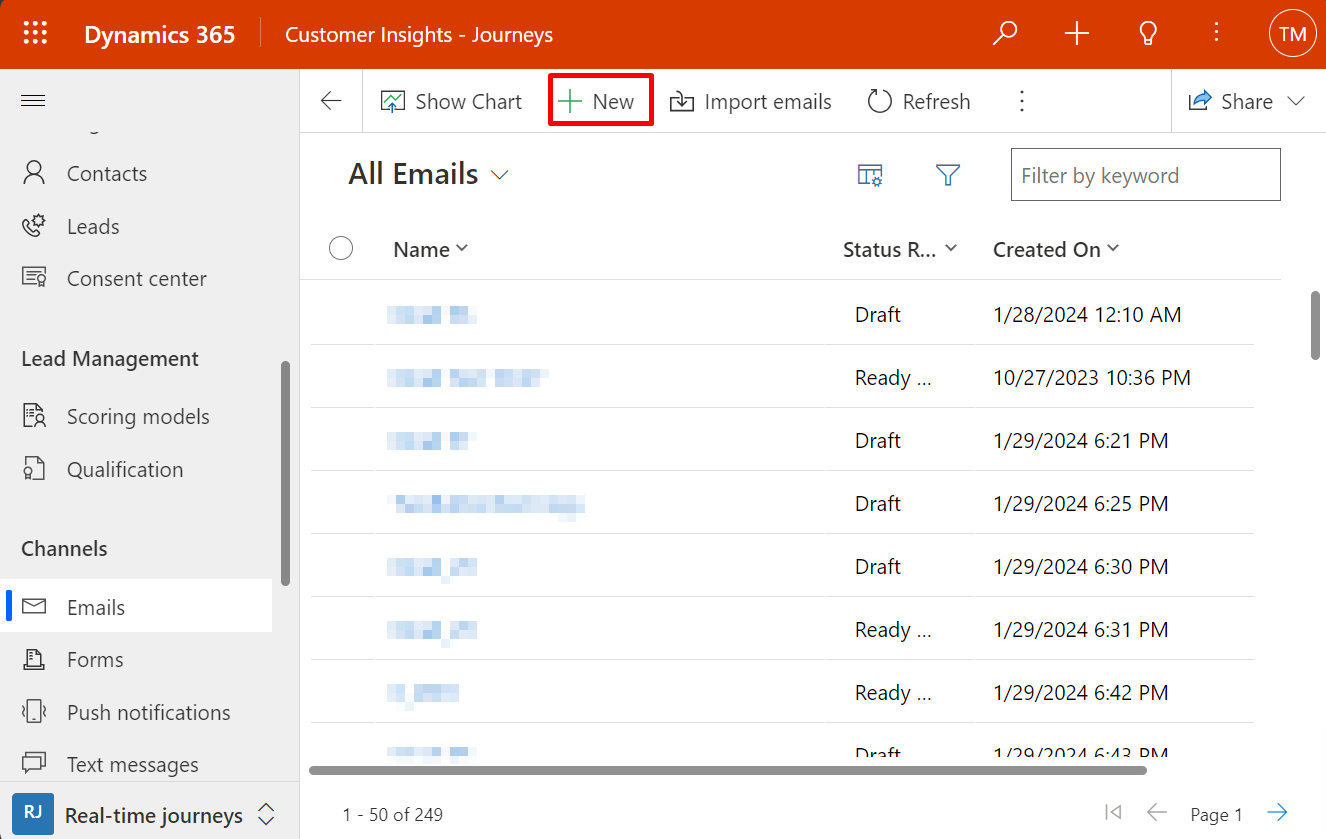
Жаңа маркетингтік электрондық хабар беті көрсетілген Электрондық пошта үлгісін таңдау диалогтық терезесімен ашылады. Әрбір үлгі хабарламаның белгілі бір түрін құрастырудың бастапқы нүктесін береді. Үлгі тілқатысу терезесі үлгілер жинағын іздеуге, шолуға және алдын ала қарауға арналған құралдармен қамтамасыз етеді.
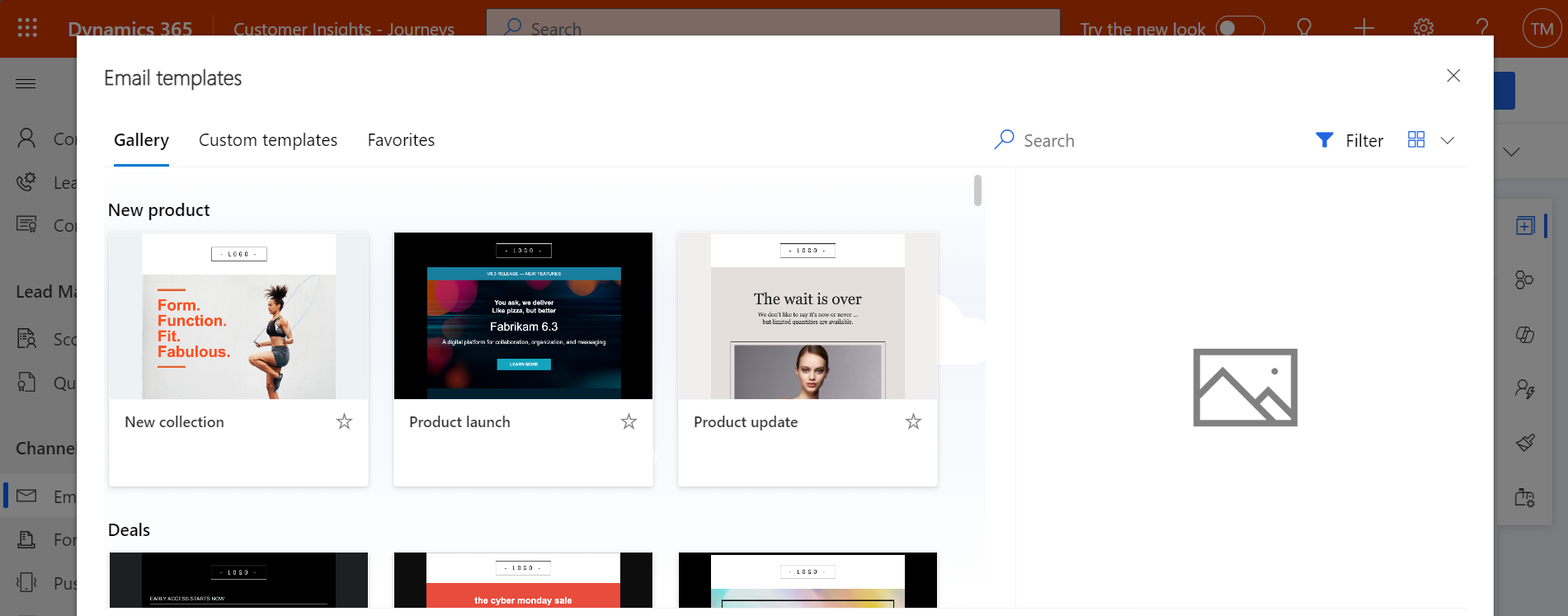
Бұл жаттығу үшін барлық қажетті мазмұнды өту үшін бос үлгіні таңдаңыз. Содан кейін үлгіні жаңа хабарға қолдану үшін Таңдау таңдаңыз.
Шайпұл
Бірнеше стандартты үлгілер қораптан тыс беріледі, сонымен қатар ұйымыңыздың графикалық сәйкестігін, қажетті элементтерді және хабар алмасу стандарттарын көрсететін өзіңіздің үлгілеріңізді жасауға болады. Қосымша ақпарат: Электрондық хаттар, беттер, пішіндер және саяхаттар үшін үлгілер жасау
Электрондық пошта үлгісін таңдау диалогтық терезесі жабылады және таңдалған үлгідегі мазмұн (бар болса) дизайныңызға көшіріледі. Ашылмалы тілқатысу терезесін ашу үшін тақырыптың бүйіріндегі Тақырып параметрлері түймесін таңдап, Атын енгізіңіз. жаңа хабарыңыз үшін.
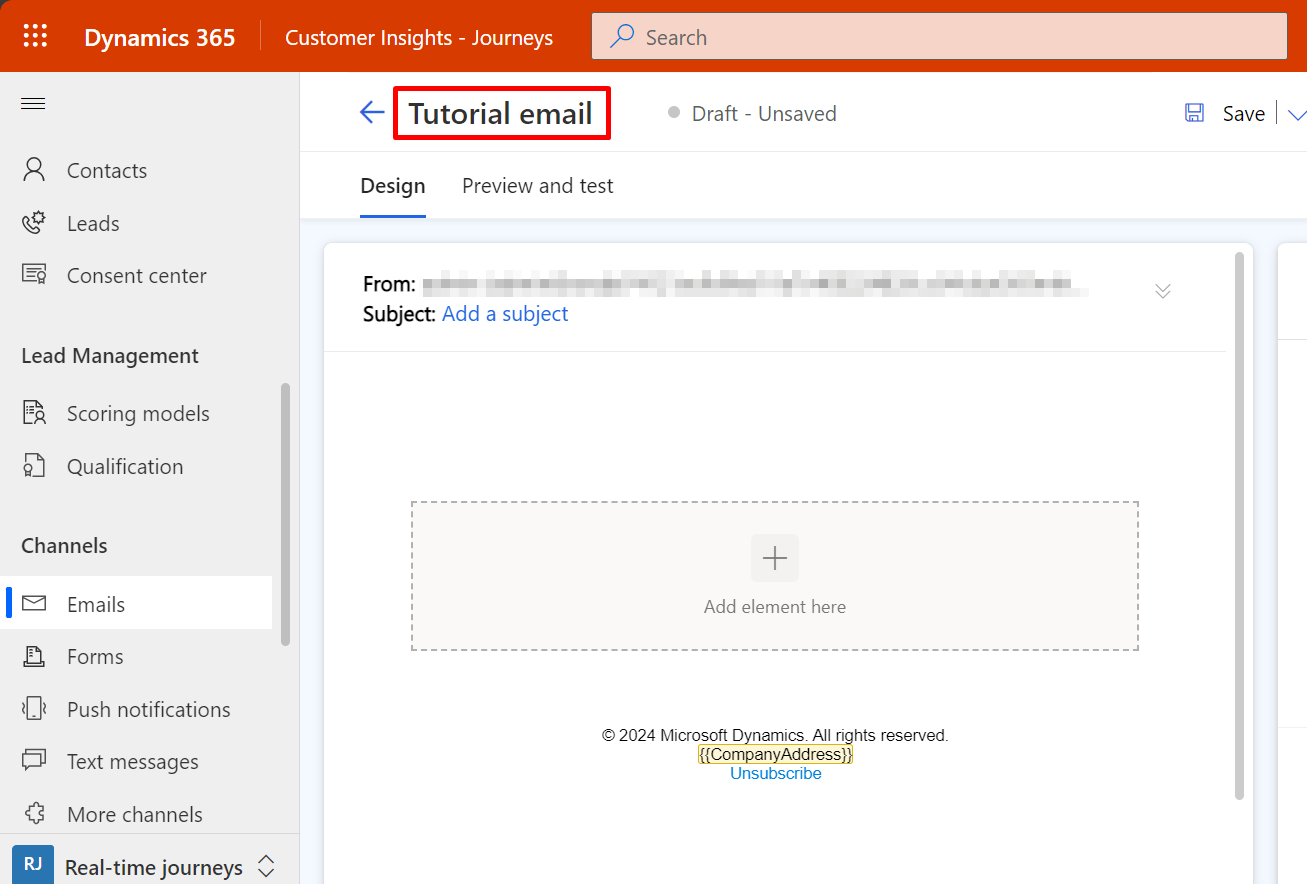
Хабарыңыз үшін Тақырып енгізіңіз. Тақырып маңызды параметр болып табылады, себебі ол электрондық поштаны алған кезде алушы көретін бірінші нәрселердің бірі. Алушылар хабарды ашу немесе оқу үшін тақырыпты пайдалана алады. Сондай-ақ, электрондық пошта клиенттерінің көпшілігінде электрондық пошта тақырыбының астында көрсетілген хабардың алдын ала тақырыбын көрсетуге болады.
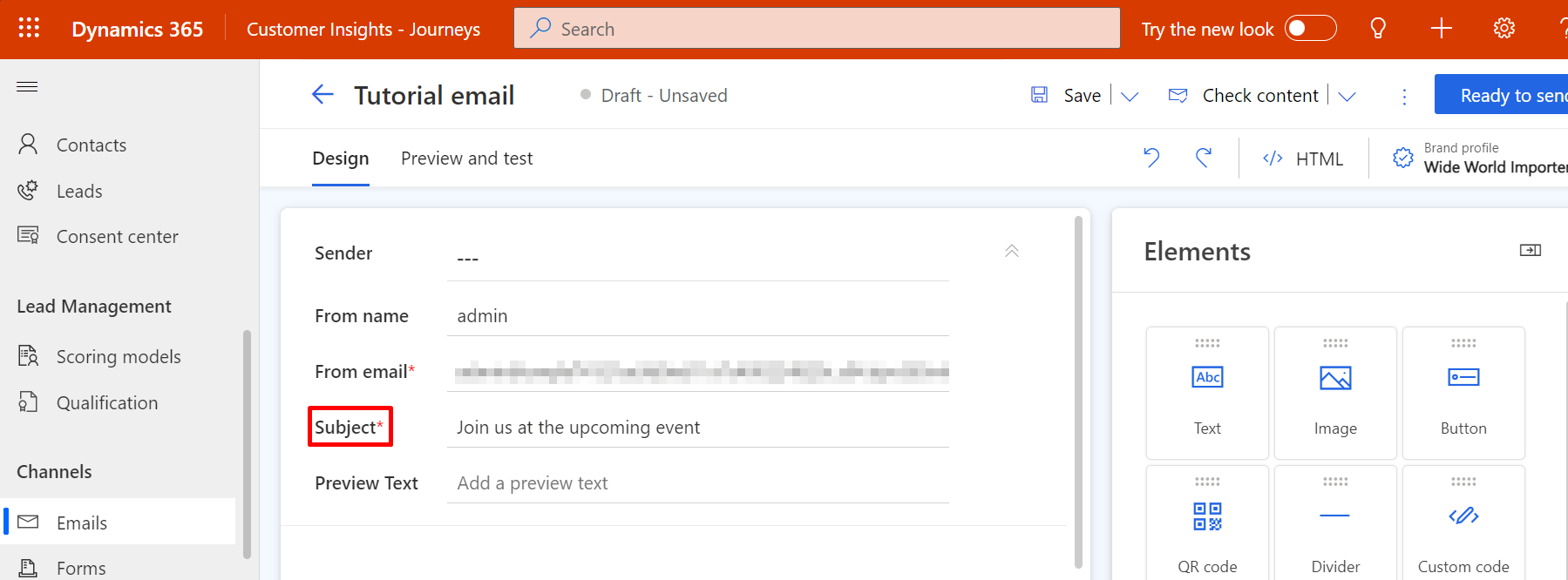
Беттің негізгі бөлігінде сіз енді мазмұнды сүйреуге, реттеуге және енгізуге болатын дизайн кенепін (сол жақта) көресіз. Егер бос үлгіні таңдасаңыз, дизайныңызда ешнәрсе жоқ жалғыз бір бағанды бөлім (орналасу) элементі бар. Беттің оң жағындағы A Құралдар жинағы хабарламаны құрастыру үшін пайдаланылатын дизайн элементтерін береді. Құралдар тақтасындағы Элементтер қойындысынан a Мәтін элементін бөлім элементіне апарыңыз. Элементті сол орынға түсіру үшін тінтуірдің түймесін босатыңыз.
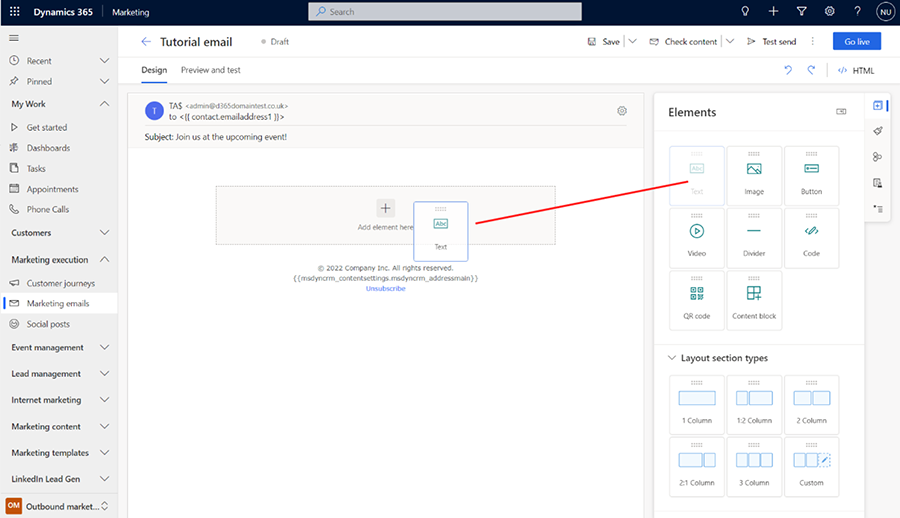

Сондай-ақ, элементтерді құралдар тақтасы мен кенеп арасында шарламай-ақ кенепте тікелей қосуға болады. Ол үшін кенепте [+] Элементті осында қосу түймешігін таңдап, қажетті элементті қосу үшін орнындағы мәзірді пайдаланыңыз.
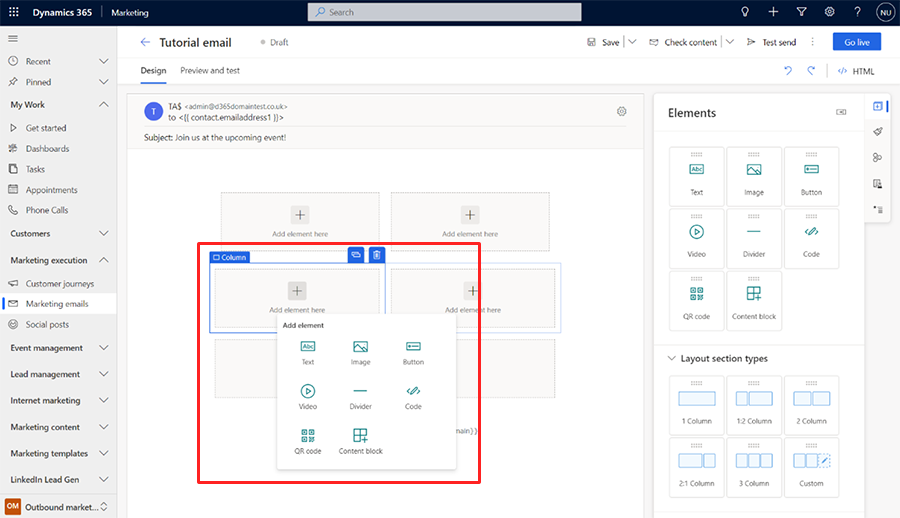
Мәтін элементін кенепке қосқанда, тақырып өрістерінің дәл астында пішімделген мәтін өңдегішінің құралдар тақтасын көресіз.
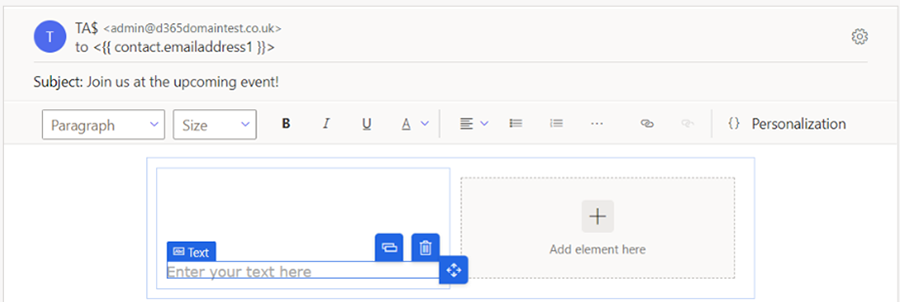
Microsoft Word сияқты мәтін өңдегішіндегідей мәтінді мәнерлеу үшін пішімделген мәтін өңдегішінің құралдар тақтасының түймелерін пайдаланыңыз (ол не істейтінін көру үшін құралдар тақтасының кез келген түймешігін меңзеңіз). Түймелердің көпшілігі мәтін мен абзацтарды сәндеуге арналған, бірақ сілтемелер жасауға арналған түймелер де бар; жеке мазмұнды қосу (бұл туралы кейінірек); және бүкіл мәтін элементін жылжыту, көшіру немесе жою.
Шайпұл
Электрондық пошта параметрлерінде электрондық поштаның алдын ала тақырыбының мазмұнын көрсетпесеңіз, электрондық пошта клиенттерінің көпшілігі электрондық поштаға алдын ала тақырып мәтіні ретінде енгізілген ең бірінші мәтінді көрсетеді. Бұл Microsoft Outlook-де қалай көрінеді:
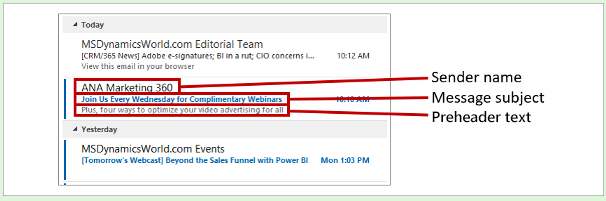
Таныс жіберушіден келетін, еліктіретін тақырыбы мен тиісті алдын ала қарау мәтіні бар хабарлардың ашылу ықтималдығы олардың кейбіреуі немесе ешқайсысы жоқ хабарларға қарағанда әлдеқайда жоғары.
Хабарламаны жекелендірудің оңай жолы - сәлемдесуде алушының атын қосу. Төмендегідей жекешелендіру мүмкіндіктерін пайдалану арқылы алушының атын динамикалық мәтін ретінде қосыңыз:
Жаңа ғана қосқан мәтін элементінде жұмыс істей отырып, «Құрметті» сияқты қолайлы саңылауды енгізіңіз.
Пішімделген мәтін өңдегішінің құралдар тақтасында Жекешелендіру түймешігін таңдаңыз
 . Бұл мазмұн көмекшісі диалогын ашады.
. Бұл мазмұн көмекшісі диалогын ашады.Динамикалық мазмұн радио түймешігін таңдап, ашылмалы тізімнен Байланыс тармағын таңдаңыз. Динамикалық мазмұн параметрі хабарды пайдаланатын мәтінмәнге қатысты динамикалық мәнді орналастыратыныңызды білдіреді, ал Байланыс параметр мәтінмәннің хабарламаның жеке алушысына (контактіне) қатысты екенін білдіреді.
Екінші ашылмалы тізімнен Қатынас жоқ (Контактіден өрісті таңдаңыз) таңдаңыз. Қай өрісті орналастырғыңыз келетінін таңдаңыз. Біз сәлемдесуді жасап жатырмыз, сондықтан осы жерде алушының аты белгісін көрсеткіміз келеді. Мұндағы құрама жолаққа «бірінші» деп теруді бастаңыз. Бұл «бірінші» мәтінін қамтитын қолжетімді өрістерді іздейді, бұл қарап шығу қажет өрістер санын айтарлықтай азайтады. Көрген кезде тізімнен аты таңдаңыз.
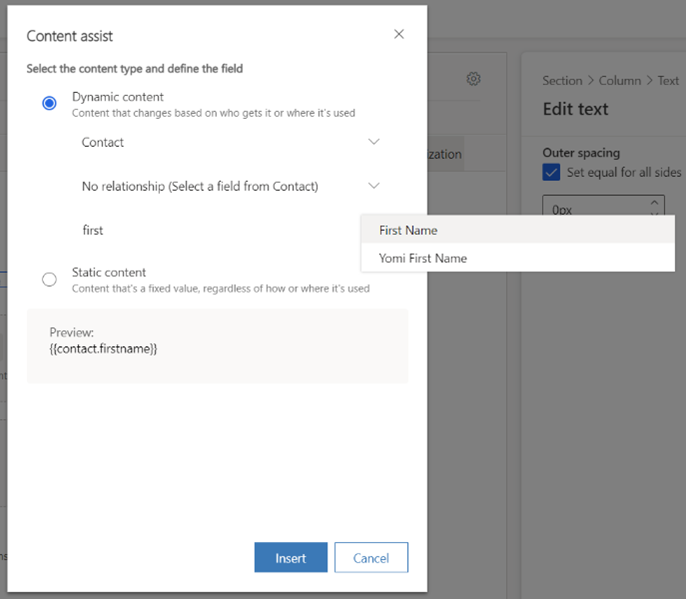
Құрылған өрнекті орналастыру үшін Кірістіру таңдаңыз және жекелендіру құралын жабыңыз. Толық сәлемдесу келесідей болады: Құрметті {{contact.firstname}},. (Қаласаңыз, ол кодты мазмұн көмекшісін қолданбай-ақ енгізуге болады.)
Ескертпе
Есептелген және жинақталған өрістерді электрондық поштаны жекелендіру үшін пайдалану мүмкін емес.
Шайпұл
Сіз Тақырып өрісінде жекелендіру түймесі бар екенін байқаған боларсыз. Бұл тақырыпқа жекелендірілген мәтінді (алушының атын қоса) қосуға болатынын білдіреді.
Барлық электрондық пошта хабарларының мәтіні жазылым орталығының сілтемесін де, ұйымыңыздың физикалық мекенжайын да қамтуы керек. Бұл көптеген юрисдикцияларда заң бойынша талап етіледі және Dynamics 365 Customer Insights - Journeys олар жоқ кез келген маркетингтік электрондық хабар жариялауға рұқсат бермейді. Бұл мәндерді мазмұн параметрлері нысаны қамтамасыз етеді, бұл олардың мәндерін орталықта сақтауға және қажетінше әрбір тұтынушымен өзара қатынас топтамасы үшін өзгертуге мүмкіндік береді. Сондықтан сіз оларды контекстік динамикалық мәндер ретінде орналастырасыз, дәл сол сияқты алушының атымен (бірақ бұл жағдайда сәйкес контекст алушы емес, саяхат болып табылады). Төмендегідей жекелендіруді пайдалану арқылы оларды орналастырыңыз:
Физикалық мекенжайыңыз үшін қолайлы орынды таңдап, оны орналастыру үшін жекелендіруді пайдаланыңыз. Мазмұнға көмек құралының бірінші ашылмалы өрісінде/ашылмалы өрісінде Динамикалық мазмұн және одан кейін ContentSettings таңдаңыз. Қарым-қатынас жоқ (ContentSettings ішінен өрісті таңдаңыз) таңдаңыз, содан кейін Мекенжайдың негізгі өрісін таңдаңыз. Хабарға өрнегін орналастыру үшін Кірістіру
{{msdyncrm_contentsettings.msdyncrm_addressmain}}таңдаңыз.жазылым орталығының сілтемесі үшін қолайлы орынды таңдап, сол жерге кейбір якорь мәтінін енгізіңіз («Жазылымдарды басқару» сияқты). Анкерлік мәтінді таңдап, одан кейін ашатын пішімделген мәтін өңдегішінің құралдар тақтасынан Сілтеме
 түймешігін таңдаңыз. Сілтеме диалогтық терезесі. Сілтеме өрісі үшін
түймешігін таңдаңыз. Сілтеме диалогтық терезесі. Сілтеме өрісі үшін  Content assist түймешігін таңдаңыз. Мазмұнға көмекші тілқатысу терезесінде бірінші өрісте Динамикалық мазмұн , содан кейін Мазмұн параметрлері таңдаңыз. Қатынас жоқ (ContentSettings ішінен өрісті таңдаңыз) , содан кейін үшінші өрісте SubscriptionCenter таңдаңыз. Сілтеме өрісіне
Content assist түймешігін таңдаңыз. Мазмұнға көмекші тілқатысу терезесінде бірінші өрісте Динамикалық мазмұн , содан кейін Мазмұн параметрлері таңдаңыз. Қатынас жоқ (ContentSettings ішінен өрісті таңдаңыз) , содан кейін үшінші өрісте SubscriptionCenter таңдаңыз. Сілтеме өрісіне {{msdyncrm_contentsettings.msdyncrm_subscriptioncenter}}өрнегін орналастыру үшін Кірістіру таңдаңыз.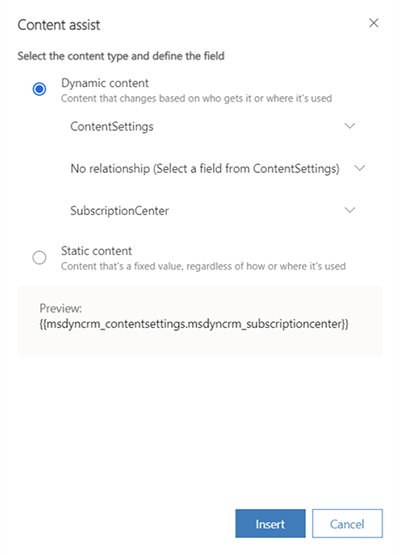
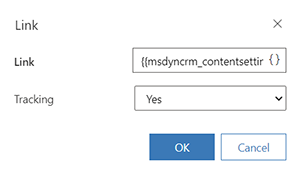
Әдетте дизайныңызға кемінде бір көрінетін кескінді қосуыңыз керек, себебі бұл хабарды ашу оқиғасын тіркеу үшін Dynamics 365 Customer Insights - Journeys қажет болатын кескіндерді жүктеуге алушыларды шақырады. Сурет элементін Құралдар жинағы кепішке сүйреп апарыңыз. Бұл жолы элементті тастаған кезде кескін толтырғышын және таңдалған элемент үшін конфигурация параметрлерін көрсететін Сипаттар қойындысын көресіз.
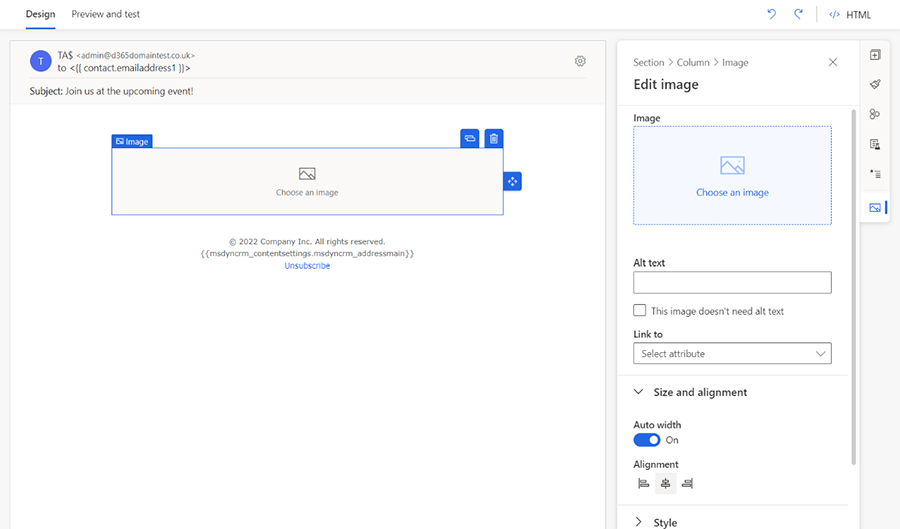
Шайпұл
Элементтер, бағандар және бөлімдер арасында кенепте таңдалған элемент қол жетімді шарлау түймешігін пайдалану арқылы немесе өңдегіштің оң жағындағы құралдар тақтасының тақтасындағы элемент сипаттарындағы үзінді мәзірін пайдалану арқылы оңай шарлауға болады.
Элементтер арасында кенепте шарлау:

Элемент сипаттары тақтасындағы нан сынықтарын шарлау:
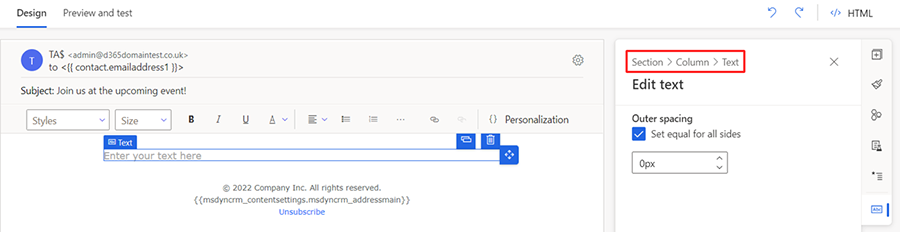
Кескінді өңдеу тақтасында Суретті таңдау сілтемесін және Шолуды таңдаңыз. кітапхана ашылмалы тізімнен опциясын таңдаңыз. Файлды таңдау диалогтық терезесі ашылады.
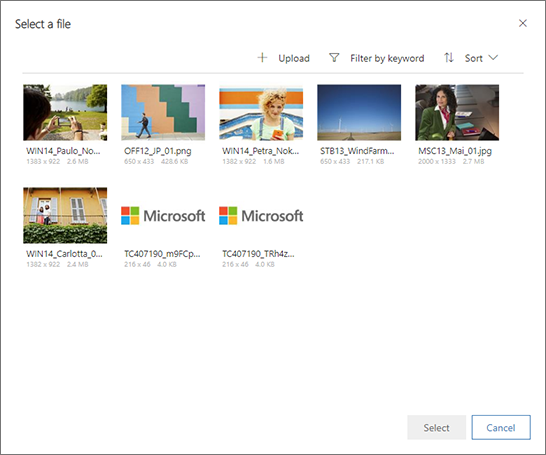
Мұнда сіз Dynamics 365 Customer Insights - Journeys серверіңізге жүктеп салынған барлық кескіндерді көре аласыз. Кескінді таңдаңыз, содан кейін оны хабарлама дизайнында орналастыру үшін Таңдау пәрменін таңдаңыз. (Егер ешбір кескінді көрмесеңіз, жаңасын қосу үшін Жүктеп салу опциясын таңдаңыз.)
Шайпұл
Хабар жіберілген кезде, Dynamics 365 Customer Insights - Journeys барлық сәйкес кескіндерді кітапханаңыздан мазмұнды жеткізу желісіне жүктеп салады, сонда олар барлық алушыларға бір көз ретінде қолжетімді болады. Суреттер әрбір хабарға тіркелмейді, бірақ оның орнына бақылау мақсатында Dynamics 365 Customer Insights - Journeys арқылы қайта бағытталатын сілтемелер ретінде қосылады. Алушылар хабарды ашпайынша ешбір кескінді жүктеп алмайды, бұл сіз үшін де, олар үшін де өткізу қабілеттілігін сақтайды. Алушының электрондық пошта клиенті кескіндерді сұрағанда, Dynamics 365 Customer Insights - Journeys хабардың ашылғанын және кім тарапынан екенін біледі.
Хабарламада енді талап етілетін және ұсынылған ең аз мазмұн бар, сондықтан оның әртүрлі экран өлшемдерінде қалай көрсетілетінін және қалай көрсетілетінін көру үшін Алдын ала қарау және тексеру қойындысына өтіңіз. оның жекелендірілген мазмұны шешіледі.
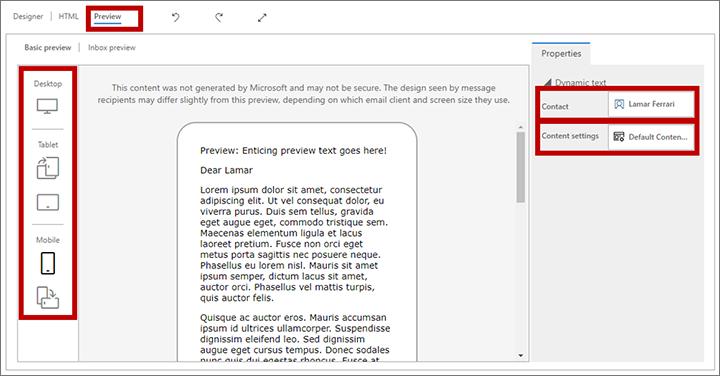
Алдын ала қарау үшін экран өлшемін және бағдарын таңдау үшін Алдын ала қарау таңбасындағы түймелерді пайдаланыңыз. Жекелендірілген мазмұнның қалай болатынын көру үшін алдын ала қарау қойындысының жоғарғы жағындағы Алдын ала қарау және Мазмұн параметрлері өрістерін пайдаланыңыз. әртүрлі алушылар мен параметрлер үшін шешу.
Хабардың барлық қажетті мазмұнды қамтитынына және жіберуге дайын екеніне көз жеткізу үшін пәрмен жолағында Мазмұнды тексеру пәрменін таңдаңыз. Dynamics 365 Customer Insights - Journeys хабарыңызды тексереді, содан кейін беттің жоғарғы жағындағы хабарландыру жолағында нәтижелерді көрсетеді. Бірнеше қате табылса, олардың барлығын көру үшін кеңейту түймесін басыңыз.
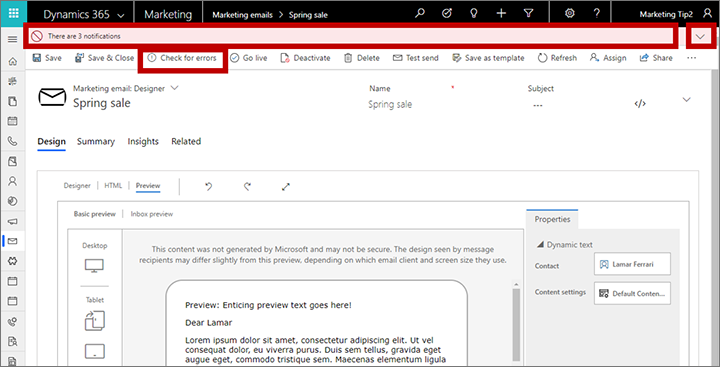
Осы процедураны орындасаңыз, хабарыңыз қате тексеруінен өтуі керек. Олай болмаса, қате туралы хабарды оқыңыз, хабарланған мәселені түзетіңіз және ол өткенше әрекетті қайталаңыз.
Осы уақытқа дейін алдын ала қарауларыңыз бен қателерді тексерулер имитацияланды. Соңғы сынақ - бұл хабарламаны өзіңізге жеткізу, оны электрондық пошта бағдарламасында ашу және нәтижелерді тексеру. Пәрмендер жолағында Тест жіберу таңдаңыз. Тест жіберу диалогтық терезесі ашылады.
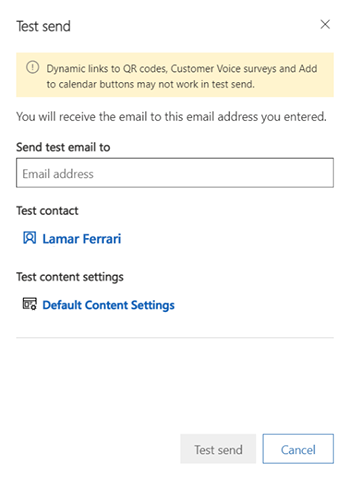
Берілген өріске өзіңіздің Электрондық пошта мекенжайыңызды енгізіңіз және Сынақ контактісі және таңдаңыз. Жекелендірілген мазмұнды шешу кезінде пайдалану үшін мазмұн параметрлерін тексеру жазбалар (олар модельденген алдын ала қараумен бірдей жұмыс істейді). Хабарды өзіңізге жіберу үшін Test send пәрменін таңдаңыз. Сіз оны бірнеше минут ішінде алуыңыз керек.
Хабарламаны кіріс жәшігіне алып, ашқаннан кейін де жақсы болып көрінсе, пәрмен жолағында Тікелей эфирге өту пәрменін таңдау арқылы оны жариялауға дайынсыз.
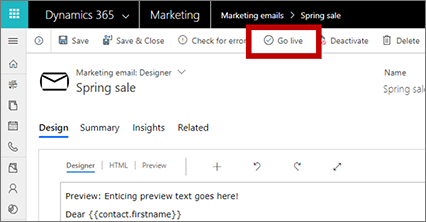
Dynamics 365 Customer Insights - Journeys дизайныңызды электрондық пошта маркетинг қызметіне көшіреді, бұл хабарды тұтынушымен өзара қатынас топтамасы пайдалану үшін қолжетімді етеді (бірақ әлі ешбір хабарды жеткізбейді). Тікелей қосу процесі сонымен қатар кез келген динамикалық кодты белсендіреді және сілтемелерді Dynamics 365 Customer Insights - Journeys арқылы қайта бағытталатын бақыланатын нұсқалармен ауыстырады (ол алушыны анықтайды және шертуді тіркейді). Соңында, хабарыңыз күй Тікелей эфирге жаңартылды.
Шайпұл
Хабар тікелей эфирде болған кезде, ол өңдеу үшін құлыпталады Dynamics 365 Customer Insights - Journeys. Тікелей хабарды өңдеу қажет болса, алдымен оны Dynamics 365 Customer Insights - Journeys ішінде ашып, пәрмендер жолағында Өшіру пәрменін таңдаңыз.